Ļoti gaidītā funkcija ir pieejama publiskajā priekšskatījumā.
- Microsoft ieviesa telpiskā audio funkciju Teams.
- Tagad publiskajā priekšskatījumā varat to izmēģināt, veicot šīs vienkāršās darbības.
- Tomēr bezvadu austiņu lietotājiem tas vēl nedarbojas.

XINSTALĒT, NOklikšķinot uz LEJUPIELĀDES FAILA
- Lejupielādējiet Restoro datora labošanas rīku kas nāk ar patentētām tehnoloģijām (pieejams patents šeit).
- Klikšķis Sākt skenēšanu lai atrastu Windows problēmas, kas varētu izraisīt datora problēmas.
- Klikšķis Remontēt visu lai novērstu problēmas, kas ietekmē datora drošību un veiktspēju.
- Restoro ir lejupielādējis 0 lasītāji šomēnes.
Ne pārāk ilgi pēc tam, kad tika paziņoti par plāniem
jaunākās paaudzes komandas, Microsoft pārveidoja savu iecienīto telekonferenču lietotni ar telpiskā audio funkciju.Funkcija ir ienākusi Publisks priekšskatījums vairākiem atlasītajiem iekšējiem darbiniekiem. Pēc ieslēgšanas vadu stereoaustiņu vai iebūvēto skaļruņu lietotāji novieto dalībnieku balsis visā virtuālās sapulces posmā, nodrošinot reālistiskāku un saistošāku sarunu.
Telpiskais audio nodrošina nākamās paaudzes ieskaujošu skaņas ainavu Teams sapulcēs, izmantojot vadu stereoaustiņas vai iebūvētos stereo skaļruņus. Tas izplata dalībnieku balsis vizuālās sapulces posmā galerijas skatā. Tas palīdz padarīt sarunas dabiskākas, palielinot skaņas klātbūtnes sajūtu un padarot sarunai vieglāk sekojamu, kad kopā runā vairāki cilvēki.
Tomēr, ņemot vērā to, tas ir tikai iekšējās informācijas funkcija, kas nozīmē, ka Microsoft Teams telpiskais audio joprojām var nebūt sasniedzams vislabākajā laikā un vēl nav pieejams bezvadu austiņu lietotājiem.
Ja jūs joprojām interesē, kā to panākt, noteikti pievienojieties Teams publiskajam priekšskatījumam un pēc tam veiciet šīs darbības.
Kā aktivizēt telpisko audio programmā Microsoft Teams
Pirms pievienošanās sapulcei
1. Izvēlieties austiņas/stereo
2. Iet uz Ierīces iestatījumi rūts labajā pusē.
3. Ieslēdziet Telpiskais audio pārslēgt.

Tikšanās laikā
1. Ekrāna augšējā labajā stūrī noklikšķiniet uz trīs punktiem Vairāk
2. Iet uz Iestatījumi ➜ Ierīces

3. Izvēlieties austiņas/stereo skaļruņus
4. Ieslēdziet Telpiskais audio pārslēgt.

Ņemot to vērā, funkcija, kas paredzēta tikai iekšējai informācijai, nozīmē arī to, ka šeit un tur var rasties dažas žagas, un varat par tām ziņot, izmantojot atsauksmju centru.
Ko jūs domājat par telpiskā audio līdzekli pakalpojumā Microsoft Teams? Paziņojiet mums komentāros!
Vai joprojām ir problēmas? Labojiet tos, izmantojot šo rīku:
SPONSORĒTS
Ja iepriekš minētie padomi neatrisina jūsu problēmu, jūsu datorā var rasties dziļākas Windows problēmas. Mēs rekomendējam lejupielādējot šo datora labošanas rīku (TrustPilot.com novērtēts kā lieliski), lai tās viegli risinātu. Pēc instalēšanas vienkārši noklikšķiniet uz Sākt skenēšanu pogu un pēc tam nospiediet Remontēt visu.

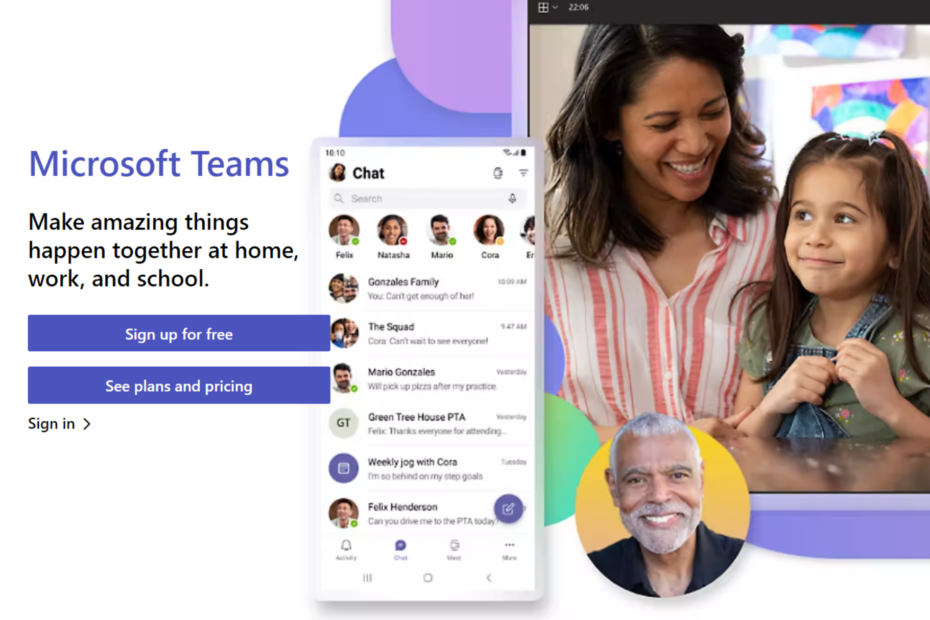
![Kā vienmēr saglabāt komandas statusu zaļu [aktīvu]](/f/9eb2e5c0a90d55e7ce0a6def0d09a2c5.png?width=300&height=460)